Kaip susigrąžinti OneDrive rezervuotos vietos funkciją
Įvairios / / February 14, 2022
„OneDrive“ sistemoje „Windows 8.1“ turėjo šią puikią vietos rezervavimo ženklų arba išmaniojo sinchronizavimo funkciją, kuri leido iš debesies atsisiųsti tik jums reikalingus failus. Tačiau, nurodydama niūrią priežastį, kad vartotojai nežino apie šią funkciją ir todėl ja nesinaudoja, „Microsoft“ pašalino jį iš „Windows 10“..

Tačiau, kaip visada, yra sprendimas, kuris grąžina šią funkciją. Pažiūrėkime, kas tai yra ir dar vienas būdas.
Tinklo disko metodas
1 žingsnis: Naršyklėje prisijunkite prie savo „OneDrive“ paskyros.
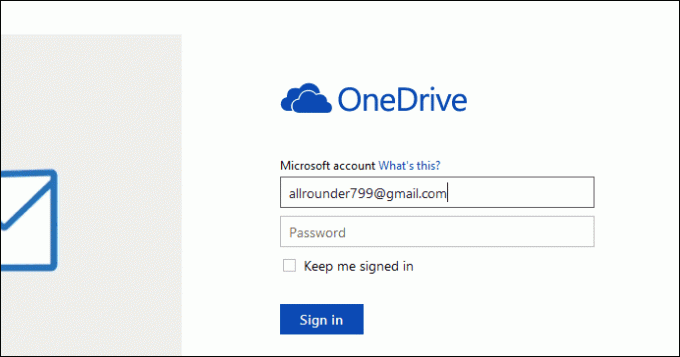
2 žingsnis: Eikite į savo failus. Adreso juostoje naršyklė, nukopijuokite tekstą po cid=. CID yra unikalus ID, susietas su jūsų paskyra ir bus naudojamas kitame veiksme.
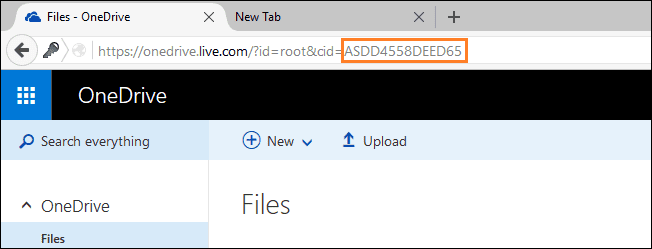
3 veiksmas: Eiti į Mano kompiuteris kompiuteryje, dešiniuoju pelės mygtuku spustelėkite Tinklas šoninėje srityje spustelėkite Susieti tinklo diską... Tai atvers naują vedlio langą.
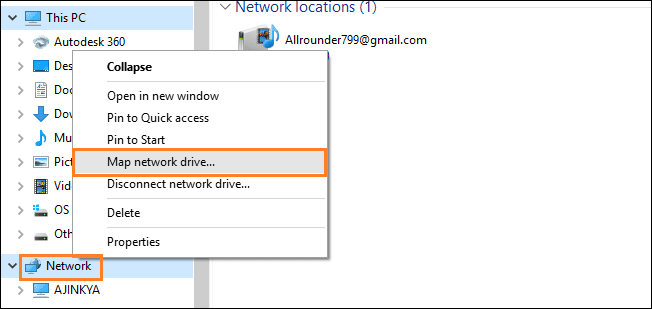
4 veiksmas: Išskleidžiamajame meniu pasirinkite disko raidę ir lauke Aplankas įveskite https://d.docs.live.net/ ir pridėkite CID, kurį nukopijavote atlikdami antrą veiksmą. Pažymėkite
Prisijunkite iš naujo langelį ir spustelėkite Baigti.
5 veiksmas: Jis pradės bandyti prisijungti, o prisijungęs paprašys jūsų „OneDrive“ kredencialų. Įveskite juos ir pažymėkite Prisiminkite mano kredencialus kad nereikėtų jų įvesti vėl ir vėl.
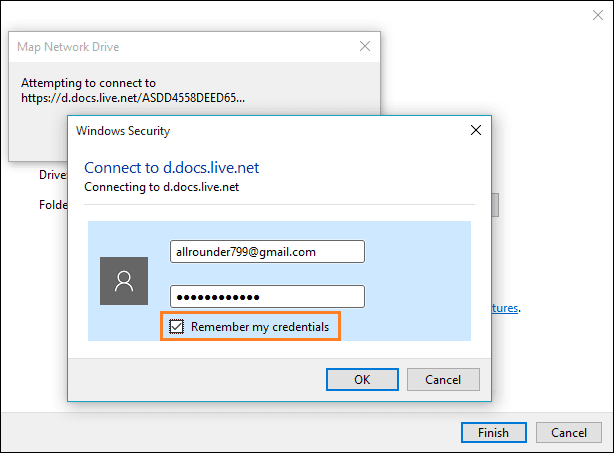
Puikus patarimas: Naudodami „OneDrive“ galite pasiekti visus kompiuteryje esančius failus iš bet kurios vietos, išmokti kaip.
Pasirinktinis aplanko sinchronizavimas
Aukščiau pateiktas metodas puikiai tinka nesaugoti kiekvieno failo viename kompiuteryje. Bet ką daryti, jei norite, kad jūsų kompiuteryje visada būtų tik tam tikri aplankai. „OneDrive“ turi integruotą funkciją.

Tiesiog dešiniuoju pelės mygtuku spustelėkite OneDrive piktogramą užduočių juostoje ir spustelėkite Nustatymai > Paskyros skirtukas > Pasirinkti aplankus. Naujai atidarytame lange pasirinkite aplankus, kuriuos norite sinchronizuoti.
Alternatyva – Odrive
„Odrive“ yra alternatyvus „OneDrive“ ir daugelio kitų debesies paslaugų klientas, siūlantis vietos rezervavimo funkcijas ir atrankinį sinchronizavimą. Norėdami jį nustatyti, atlikite žingsnis po žingsnio procedūrą.
1 žingsnis: Atsisiųskite „Odrive Desktop“ klientą iš čia ir įdiekite jį. „Odrive“ bus rodomas kaip aplankas ir piktograma užduočių dėkle su keliomis pagrindinėmis parinktimis.

2 žingsnis: Kadangi dauguma nustatymų yra pagrįsti žiniatinkliu, debesies paskyros susiejimas taip pat daroma tokiu pat būdu. Naršyklėje atidarykite „Odrive“ paskyrą ir spustelėkite Gaukite nuorodą. Įvesdami kredencialus ir suteikdami reikiamus leidimus, pridėkite „Onedrive“ ir bet kurią kitą debesies paslaugą, kurią norite susieti.
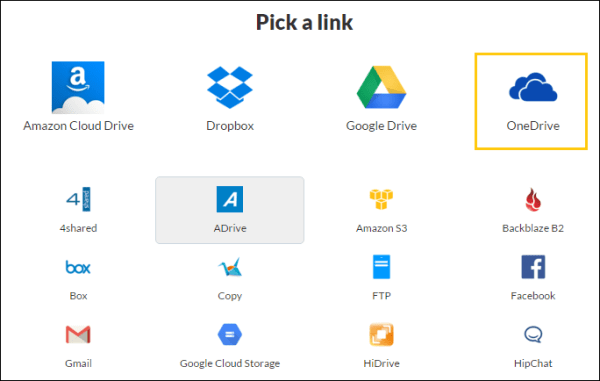
3 veiksmas: Atidarykite „Odrive“ aplanką savo kompiuteryje ir dešiniuoju pelės mygtuku spustelėkite > Atnaujinti jei jūsų debesies paslaugos aplankas nepasirodė. Jūsų aplankas ir visi failai bus nuorodos ir bus atsisiunčiami tik atidarius konkretų failą.

Jei norite vėl paversti atsisiųstą failą ar aplanką rezervuotais ženklais, tiesiog spustelėkite jį dešiniuoju pelės mygtuku ir spustelėkite Nesinchronizuoti.
„Odrive“ yra labai geras, su kai kuriais gana gerais (mokamais) priedais, bet jei norite tik „Ondedrive“ vietos žymeklio ar išmaniojo sinchronizavimo, pakaks tik pirmojo metodo.
Ar funkcija grįžta?
Yra kai kurie praneša, kad „Microsoft“ išgirdo vartotojų nuomones ir ketina sugrąžinti vietos rezervavimo funkciją kitame dideliame „Redstone“ atnaujinime. Tačiau „Microsoft“ oficialiai to nepareiškė, priimkite tas naujienas su žiupsneliu druskos ir laikykitės kumščių.
TAIP PAT ŽR.:„Microsoft“ įjungia neribotą nemokamą saugyklą „Office365“ vartotojams: štai kas pasikeitė
Paskutinį kartą atnaujinta 2022 m. vasario 02 d
Aukščiau pateiktame straipsnyje gali būti filialų nuorodų, kurios padeda palaikyti „Guiding Tech“. Tačiau tai neturi įtakos mūsų redakciniam vientisumui. Turinys išlieka nešališkas ir autentiškas.



